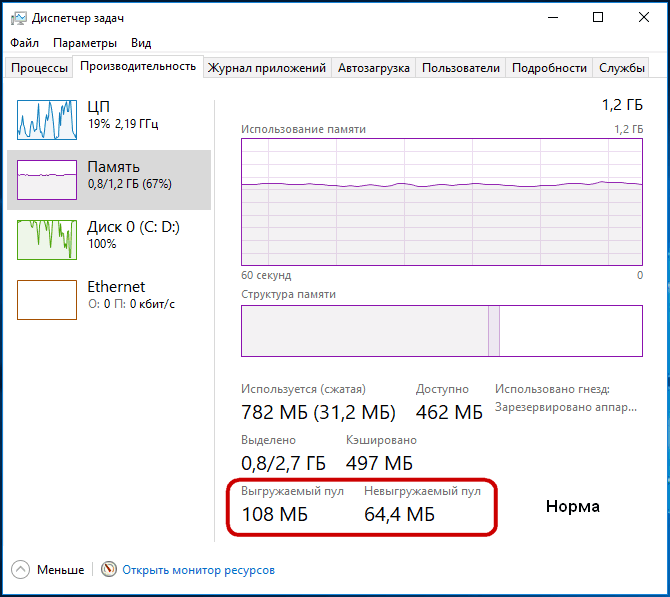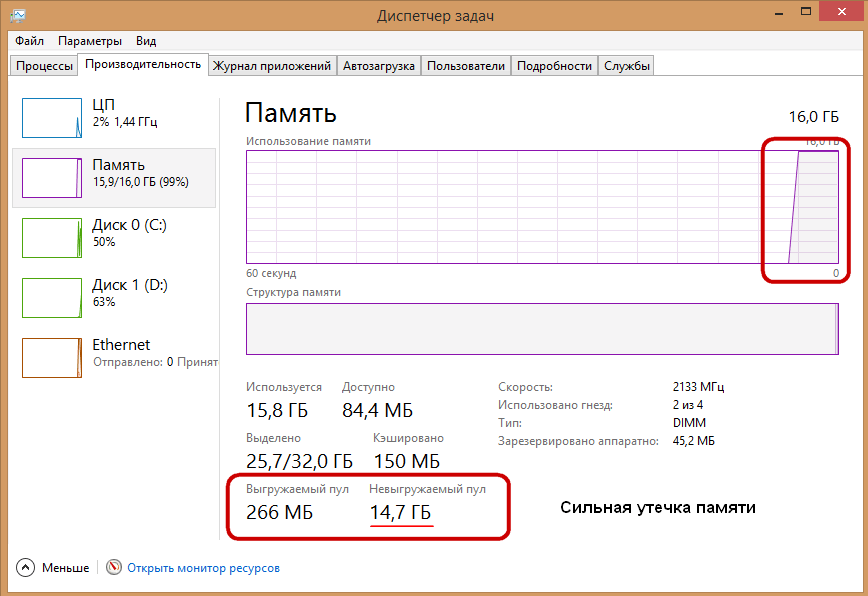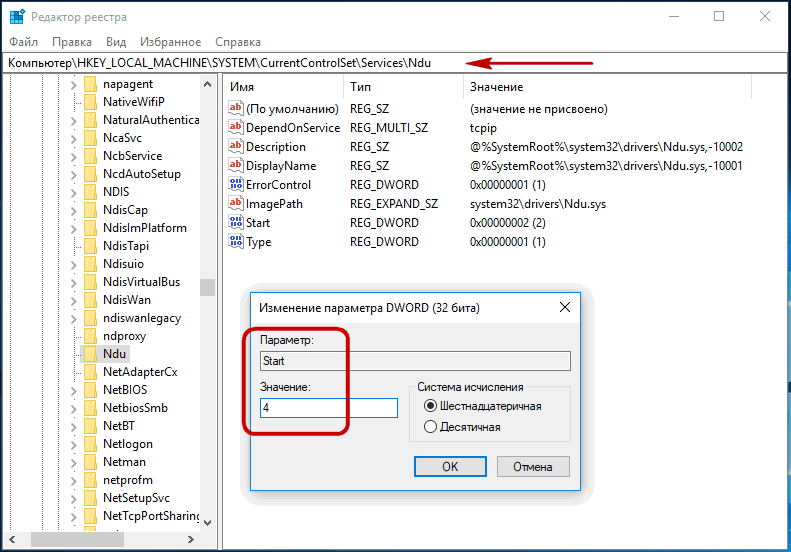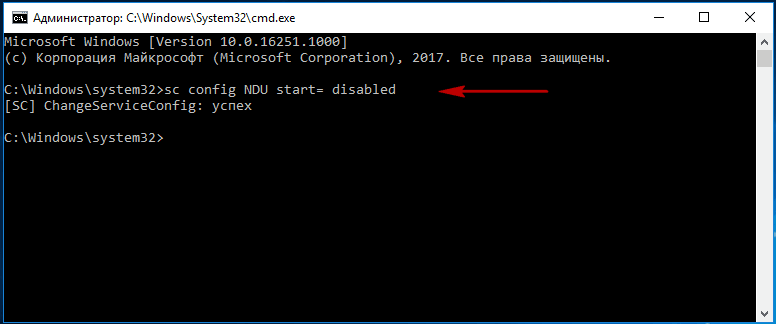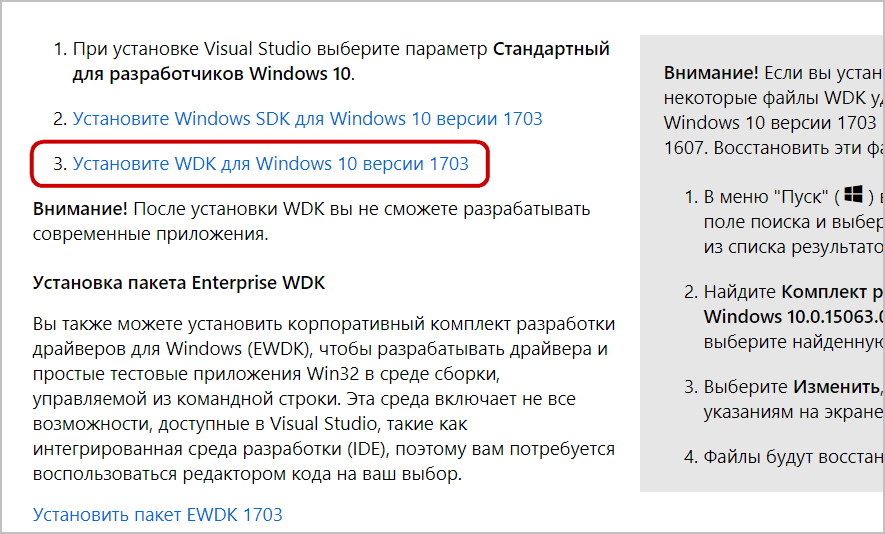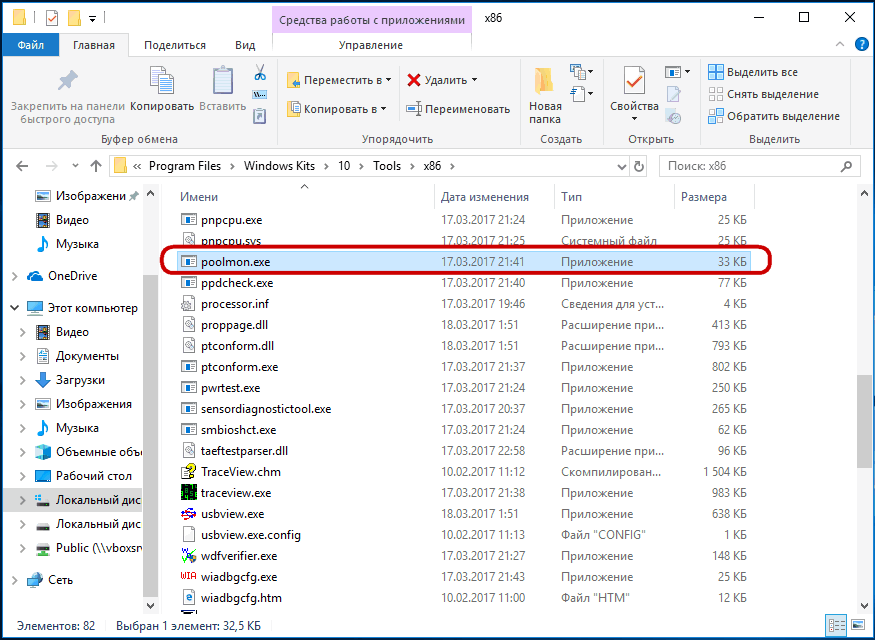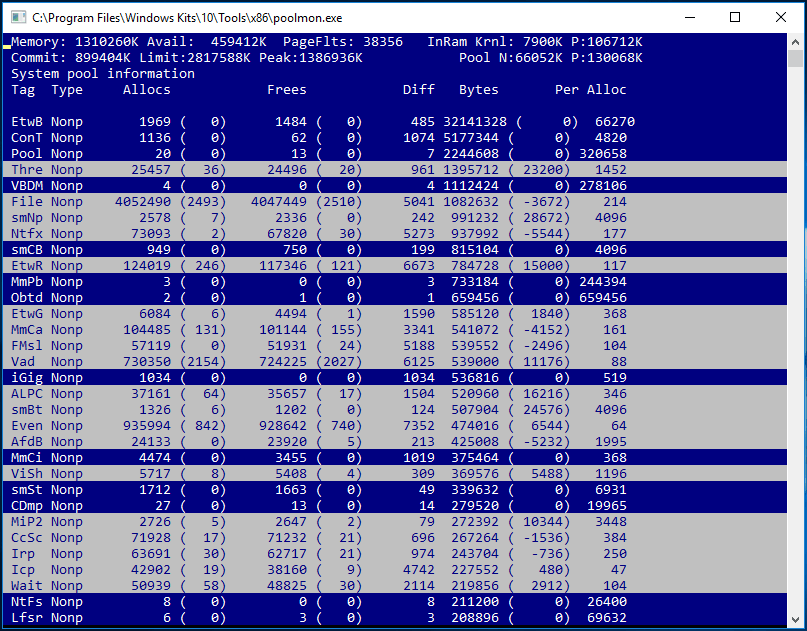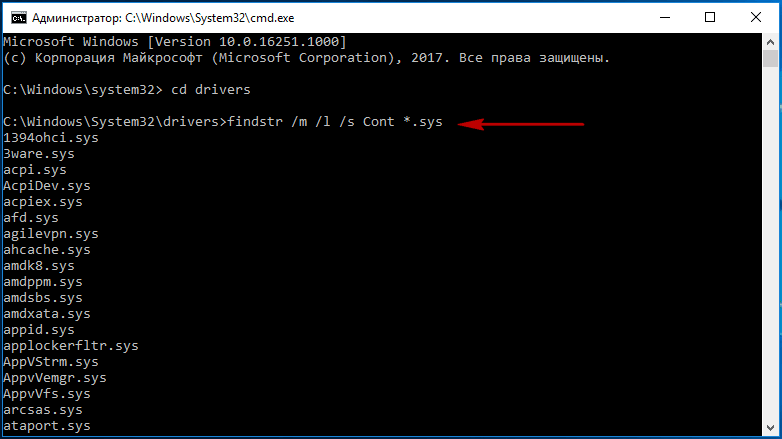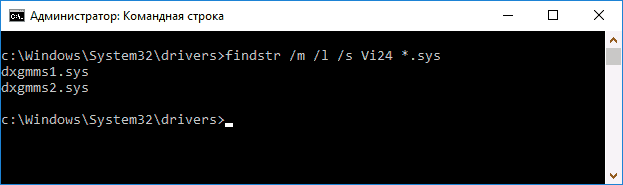- Что делать, если невыгружаемый пул в Windows 10 занимает всю память
- Как исправить невыгружаемый пул Windows 10
- Что такое невыгружаемый пул памяти
- Как исправить невыгружаемый пул оперативной памяти
- Службы
- Реестр
- Драйвера
- Невыгружаемый пул занимает память Windows 10 — решение
- Исправление утечки памяти и заполнения невыгружаемого пула при работе в сети
- Как узнать, какой драйвер вызывает утечку памяти в Windows 10 с помощью Poolmon
Что делать, если невыгружаемый пул в Windows 10 занимает всю память
Просмотр запущенных приложений в Диспетчере задач — это первое, с чего всякий пользователь начинает поиск причин медленной работы компьютера. И вроде бы и с процессами всё нормально, и с дисками, но на вкладке «Производительность», если выбрать «Память», можно увидеть, что она практически вся занята и уходит в невыгружаемый пул памяти. Это означает, что имеет место утечка памяти и неважно какой объем ОЗУ имеется на ПК, в невыгружаемый пул она может уйти вся без остатка.
С этой проблемой чаще всего приходится сталкиваться пользователям Windows 10, особенно тем из них, у кого установлены сетевые карты Killer Network . Проявляется она чаще всего заполнением невыгружаемого пула во время скачивания больших файлов из интернета.
Основной причиной утечки в таких случаях является некорректное взаимодействие сетевых драйверов с драйверами мониторинга использования сети, хотя нельзя исключать наличия проблем с другими драйверами аппаратных компонентов ПК.
Неполадка может показаться серьёзной, на самом же деле она легко устраняется. Способов исправления существует несколько. Самый простой заключается в отключении службы мониторинга сетевой активности. Для этого откройте командой regedit редактор реестра и перейдите по следующему пути:
Найдите в правой колонке окна редактора DWORD -параметр Start и установите в качестве его значения 4.
Эту же настройку следует проверить в ключе:
Вместо применения твика реестра можно воспользоваться командной строкой или диалоговым окошком Run . Откройте консоль от имени администратора и выполните такую команду:
Результат будет аналогичным.
В обеих случаях для вступления новых настроек в силу потребуется перезагрузка компьютера. После этого утечка в невыгружаемый пул памяти должна прекратиться. Это самый простой и эффективный способ, но есть также и другие варианты. Например, можно установить приложение Killer Network Manager, найти в его настройках опцию управления пропускной способностью и отключить её.
Если драйвера для сетевой карты скачивались с сайта производителя, попробуйте их удалить и дать Windows 10 установить свои драйвера. Если проблема наблюдается с драйверами Microsoft, поступаем наоборот, скачиваем для карты Killer Network драйвера с официального ресурса производителя и устанавливаем их. Выше упоминалось, что утечку памяти могут вызывать не только сетевые драйвера. Определить проблемный драйвер можно с помощью утилиты Poolmon, но для этого потребуется установить набор инструментов разработки драйверов для Windows.
Скачав WDK для вашей версии Windows 10 с официальной страницы Microsoft.
Перейдите в Проводнике по адресу C:\Program Files (x86)Windows Kits\10\Tools\x86 (или x64) и запустите оттуда исполняемый файл утилиты Poolmon.exe .
Нажмите сначала латинскую клавишу P , а затем B .
Это действие оставит и отсортирует только те записи, которые используют невыгружаемый пул (Type Nonp) . Найдите в списке элементы, занимающие больше всего байт в памяти и запишите их имена (столбец tag) .
Теперь откройте командную строку от имени администратора, перейдите в расположение C:\Windows\System32\drivers и выполните команду:
findstr /m /l /s Name *.sys
Где Name — имя, то есть тэг записи.
В результате вы получите список драйверов, которые с большей или меньшей долей вероятности являются источниками проблемы. Далее уже решаем, что с ними делать: удалять, заменять или откатывать к более ранним версиям.
Как исправить невыгружаемый пул Windows 10
Вот спустя время решил себе обновить компьютер, собрал, установил новую Windows 10. И горя не знал. Но заметил что он очень тормозит, после того как открыл диспетчер задач, увидел что невыгружаемый пул памяти постоянно увеличивается, и оперативная память не освобождается. Каждый раз чтобы выгрузить память с невыгружаемого пула приходилось выполнять перезагрузку компьютера.
В этой статье я Вам покажу несколько способов как избавится от проблемы с невыгружаемым пулом памяти. Разберемся что такое невыгружаемый пул и по каким причинам пользователи с ней встречаются. Решил написать статью так как сам часто встречаюсь после каждой чистой установки операционной системы Windows 10.
Что такое невыгружаемый пул памяти
На скриншоте видно где можно посмотреть на невыгружаемый пул, и увидеть явную утечку памяти. Не важно сколько в Вас памяти, все с временем уходит в невыгружаемый пул. При этом нормальные значения невыгружаемого пула располагается в районе до двухсот мегабайт. Именно поэтому после обнаружения утечки памяти рекомендуем воспользоваться нашими способами. Обычное добавление планок оперативной памяти немного отдаляет, но все же не решает проблему.
Эта проблема появляется при активном использовании Интернета с включенным управлением полосой пропускания, происходит утечка памяти на материнских платах с сетевой картой от Killer. Не важно интегрированная это или дискретная сетевая карта. Драйвер netio.sys может забрать хоть всю оперативную память в системе. После перезагрузки компьютера по новой все происходило.
Возможно несколько вариантов устранения проблемы. Я же использовал первый или второй способ для отключения утечки памяти. Но не стоит исключать вариант обновления драйверов сетевой карты. Так как сейчас производители уже выпустили обновленные версии драйверов, автоматически исправляющие ошибки с невыгружаемым пулом памяти Windows 10.
Как исправить невыгружаемый пул оперативной памяти
Службы
Первый способ заключается в отключении службы мониторинга сетевой активности (Windows Network Data Usage Monitoring Driver) в Windows 10. Выполнением буквально одной команды проблема с невыгружаемым пулом памяти будет полностью решена.
- Откроем окно Выполнить нажатием на клавиши Win+R.
- Вводим команду: sc config NDU start= disabled и нажимаем кнопку ОК.
Реестр
Перед внесением изменений в реестр рекомендуется создать резервную копию реестра Windows 10. Это предоставит возможность в любой момент при необходимости восстановить любые изменения в реестре.
- Нажимаем Win+R и выполняем команду regedit, чтобы открыть редактор реестра.
- Перейдем по пути HKEY_LOCAL_MACHINE\SYSTEM\CurrentControlSet\Services\Ndu.
- Значение параметра Start изменяем на 4.
Для применения изменений выполните перезагрузку компьютера. После включения компьютера память будет освобождаться в автоматическом режиме. Больше утечек оперативной памяти из-за не будет. Смотрите также инструкцию: Как очистить оперативную память на Windows 10.
Драйвера
В некоторых случаях исправить утечки оперативной памяти помогает настройка программного обеспечения к сетевой карте. При этом пользователь теряет весь функционал программы Killer Network Manager.
- Установите Killer Network Manager и отключить Управление пропускной способностью в настройках менеджера.
- Установить драйвера без программы управления возможностями сетевой карты Killer Network Manager.
Сейчас уже с уверенностью можно сказать, что достаточно будет просто обновить драйвера производителя. Сегодня вместо программы Killer Network Manager пользователи получают обновленное средство управления Killer Control Center. В котором разработчики уже решили предыдущие ошибки и проблемы пользователей.
Как на меня самый удобный это первый способ, так как невыгружаемый пул памяти исчезает после отключения всего одной службы. Эта проблема актуальна и для пользователей предыдущих операционных систем.
В этой статье мы рассмотрели как исправить невыгружаемый пул Windows 10 и собственно разобрались что такое невыгружаемый пул памяти. Пишите в комментарии встречались ли Вы с этой проблемой, и как с ней боролись. Надеюсь эта статья была для Вас полезной.
Невыгружаемый пул занимает память Windows 10 — решение

Проблема в большинстве случаев вызвана неправильной работой сетевых драйверов в сочетании с драйверами монитора использования сети Windows 10 (Network Data Usage, NDU) и достаточно просто решается, о чем и пойдет речь в этой инструкции. В некоторых случаях, причиной утечек памяти могут быть и другие драйверы оборудования. Близкий по теме материал: Что такое память Кэшировано в Windows 10 и как очистить кэшированную память.
Исправление утечки памяти и заполнения невыгружаемого пула при работе в сети
Наиболее распространенной ситуацией является, когда невыгружаемый пул RAM Windows 10 заполняется при работе в Интернете. Например, легко заметить, как он растет при скачивании большого файла и после этого не очищается.
Если описанное — ваш случай, то исправить ситуацию и очистить невыгружаемый пул памяти можно следующим образом.
- Зайдите в редактор реестра (нажмите клавиши Win+R на клавиатуре, введите regedit и нажмите Enter).
- Перейдите к разделу
- Дважды нажмите по параметру с именем «Start» в правой части редактора реестра и задайте значение 4 для него, для отключения монитора использования сети.
- Закройте редактор реестра.
По завершении, перезагрузите компьютер и проверьте, была ли исправлена проблема. Как правило, если дело действительно в драйверах сетевой карты, невыгружаемый пул больше не растет больше своих обычных значений.
Если шаги, описанные выше, не помогли, попробуйте следующее:
- Если драйвер сетевой карты и (или) беспроводного адаптера был установлен с официального сайта производителя, попробуйте удалить его и дать Windows 10 установить стандартные драйверы.
- Если драйвер был автоматически установлен Windows или был предустановлен производителем (и система после этого не менялась), попробуйте скачать и установить последнюю версию драйвера с официального сайта производителя ноутбука или материнской платы (если это ПК).
Заполняемый невыгружаемый пул оперативной памяти в Windows 10 не всегда бывает вызван драйверами именно сетевой карты (хотя чаще всего) и если действия с драйверами сетевых адаптеров и NDU не приносят результата, можно прибегнуть к следующим шагам:
- Установка всех оригинальных драйверов от производителя на ваше оборудование (особенно если на данный момент времени у вас установлены драйверы, автоматически установленные Windows 10).
- Использование утилиты Poolmon из состава Microsoft WDK для определения драйвера, вызывающего утечку памяти.
Как узнать, какой драйвер вызывает утечку памяти в Windows 10 с помощью Poolmon
Выяснить конкретные драйверы, приводящие к тому, что невыгружаемый пул памяти растет можно с помощью инструмента Poolmoon, входящим в состав Windows Driver Kit (WDK), скачать который можно с официального сайта Майкрософт.
- Загрузите WDK для вашей версии Windows 10 (не используйте шаги на предлагаемой странице, относящиеся к установке Windows SDK или Visual Studio, просто найдите пункт «Установите WDK для Windows 10» на странице и запустите установку) с сайта https://developer.microsoft.com/ru-ru/windows/hardware/windows-driver-kit.
- После установки, зайдите в папку с WDK и запустите утилиту Poolmon.exe (по умолчанию утилиты находятся в C:\ Program Files (x86)\Windows Kits\ 10\ Tools\ ).
- Нажмите латинскую клавишу P (так, чтобы второй столбец содержал только значения Nonp), затем — B (это оставит в списке только записи, использующие невыгружаемый пул и отсортирует их по количеству занимаемого пространства в памяти, т.е. по столбцу Bytes).
- Обратите внимание на значение столбца Tag для занимающей наибольшее количество байт записи.
- Откройте командную строку и введите команду findstr /m /l /s значение_столбца_tag C:\Windows\System32\drivers\*.sys
- Вы получите список файлов драйверов, которые могут оказаться причиной проблемы.
Дальнейший путь — выяснить по именам файлов драйверов (с помощью Google, например), к какому оборудованию они относятся и пробовать установить, удалить или откатить в зависимости от ситуации.
А вдруг и это будет интересно:
Почему бы не подписаться?
Рассылка новых, иногда интересных и полезных, материалов сайта remontka.pro. Никакой рекламы и бесплатная компьютерная помощь подписчикам от автора. Другие способы подписки (ВК, Одноклассники, Телеграм, Facebook, Twitter, Youtube, Яндекс.Дзен)
16.07.2017 в 23:02
Здравствуйте. А если не найден HKEY_LOCAL_MACHINE\ SYSTEM\ ControlSet001\ Services ?
17.07.2017 в 08:32
Не может так быть.. должен быть в наличии. Вы вручную пройдите по этому пути (папки слева).
Не найден он мог быть, если вы ввели в верхнюю адресную строку вот так, с пробелами, как у меня в статье (пробелы у меня проставлены с той целью, чтобы не получалось «слишком длинное слово», которое выходит за границы сайта).
20.07.2017 в 14:06
А как оптимизировать потребление кэшем?
А то 5.1 ГБ (. ) выделяет, при моих 4 гб ОЗУ.
18.11.2017 в 06:13
Уже 4 года как при скачивании больших файлов помогает только перезагрузка.
Ни думал ни гадал что виновником может быть киллер.
Вину полноценно скидывал на торент клиенты, хотя все настройки включал, а нужно было просто взяться за эту проблему вплотную, потому что если бы виноват был торрент то при его убийстве в диспетчере должна была освобождаться оперативная память, чего не происходило, дело то в не выгружаемом лупе…
Стало проще жить!
Хотя есть и положительный момент в виде 4 планок оперативной памяти
в целом на 16 гигабайт, долго не придётся думать об этом, да и при рендере она используется!
Огромное спасибо!
08.12.2017 в 16:43
После обновления до creators update началась эта дичь. доходило до того что комп вис намертво из за забитой оперативки (при скачивании файлов более 15 ГБ) данный совет помог избавиться от проблемы.
11.05.2018 в 02:58
вообще запутался с poolmon и далее с командной строкой. непонятно по каким значениям выбрать из столбца Tag запись, если на скриншоте показано явно не с наибольшим количеством байтов. а в командной открылось C/users__ и что туда вписывать? может сделаете для чайников руководство? полуспециалисты и так разберутся
16.05.2018 в 20:21
Спасибо… Помог первый вариант. Сетевая карта Killer E2200.
09.07.2018 в 08:14
Данную проблему удалось решить полным форматированием жёсткого диска (с;д), при переустановке системы, предварительно сохранив нужные файлы в облаке. До этого форматировался и переустанавливалась система на диск С и проблема никуда не девалась.
14.10.2018 в 20:58
с реестром не прокатило.
переустановка дров помогла.
Killer E2200
16.10.2018 в 01:21
Здравствуйте. Помогите мне пожалуйста. У меня было забито 40% озу из 8 -3,5, на голом компе с виндой, я решил обновить Килер, обновил, всё также, решил его удалить через его же программу по удалению и хоп, утечки нету в пределах нормы. Что мне делать ?
16.10.2018 в 11:26
Здравствуйте.
Я что-то не совсем понял… после удаления утечка прекратилась или еще до удаления? В первом случае смотреть другой драйвер, во втором — расслабиться.
15.02.2019 в 23:18
я год мучился с этой проблемой, пасибо человече.
25.02.2019 в 01:03
Недавно началась эта беда с оперативкой… Дошел до шага с «Откройте командную строку и введите команду findstr /m /l /s arl2_tag C:\Windows\System32\drivers\*.sys» в мое случае arl2, но после Enter окно с командной строкой просто пропадает : (
25.02.2019 в 09:40
Здравствуйте. По описанию похоже, что вы не командную строку открываете и вводите туда команду, а открываете окошко «выполнить» и туда вводите команду….
22.03.2019 в 13:20
Здравствуйте Дмитрий.
Ввожу в командную строку команду:
findstr /m /l /s arl2_tag C:\Windows\System32\drivers\*.sys
Нажимаю: Enter. И ничего не происходит. Пробовал разное значение столбца tag, пробовал вводить команду в PowerShell, ничего. Что-то я делаю явно не так. (Windows 10, сборка 1809, x64)
Как Вам отправить скриншот?
Разобрался!
Это те, которые остались синенькие, а не те, которые выделились беленьким.
14.05.2019 в 00:12
Большое спасибо, помогло
08.10.2019 в 20:45
В моем случае оперативную память загружала включенная функция Rapid SSD диска Самсунг но это нормально,
28.11.2019 в 22:53
Помог первый вариант. Сетевая карта тоже Killer™ E2200 и как я прожил с этим 4 года?) Спасибо еще раз!
21.03.2020 в 03:17
Ничего не понятно, что вписывать в командной строке перебрал все варианты тишина
21.09.2020 в 17:11
у меня на виндус 7 такая проблема не давно вылезла я просто вытащил плашки почистил их и вставил обратно и всё больше нет этой проблемы